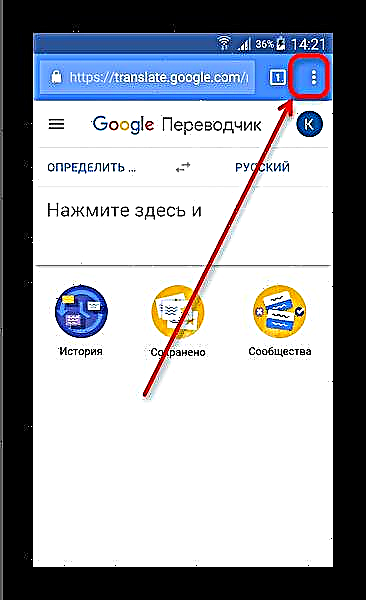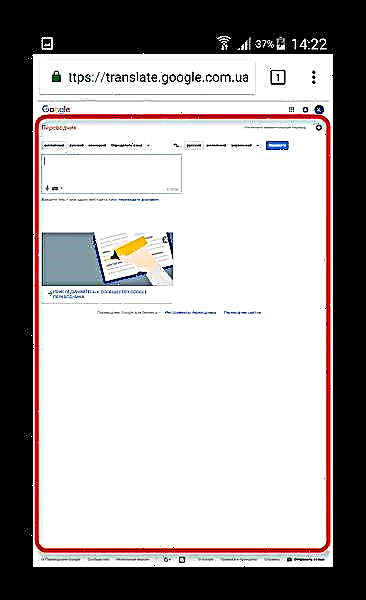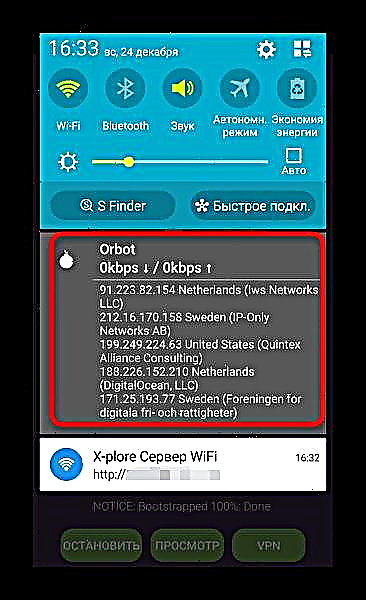So'nggi paytlarda Internetda u yoki bu manbani yoki uning shaxsiy sahifasini to'sib qo'yish faktlari tobora kengayib bormoqda. Agar sayt HTTPS protokolidan foydalanayotgan bo'lsa, ikkinchisi butun manbani blokirovka qilishga olib keladi. Bugun biz sizga ushbu qulfni qanday blokirovka qilishni aytib beramiz.
Bloklangan manbalarga kirishga ruxsat oling
Bloklash mexanizmining o'zi provayder darajasida ishlaydi - taxminan aytganda, bu juda katta o'lchovli xavfsizlik devori, u shunchaki blokirovka qiladi yoki aniq qurilmalarning IP-manzillariga yo'naltiradi. Bloklashni chetlab o'tish uchun bo'shliq - bu sayt bloklanmagan boshqa mamlakatga tegishli IP-manzilni olish.
1-usul: Google Translate
Ushbu xizmatning kuzatuvchi foydalanuvchilari tomonidan "yaxshi korporatsiya" tomonidan kashf etilgan bema'ni usul. Sizga faqat Google Translate sahifasining kompyuter versiyasini namoyish etadigan brauzer kerak, va Chrome ham mos keladi.
- Ilovaga o'ting, tarjimon sahifasiga o'ting - u translate.google.com manzilida joylashgan.
- Sahifa yuklanganda, brauzer menyusini ochib ko'rsatilgan tugmachasi bilan yoki yuqori o'ngdagi 3 nuqta ustiga bosish orqali oching.
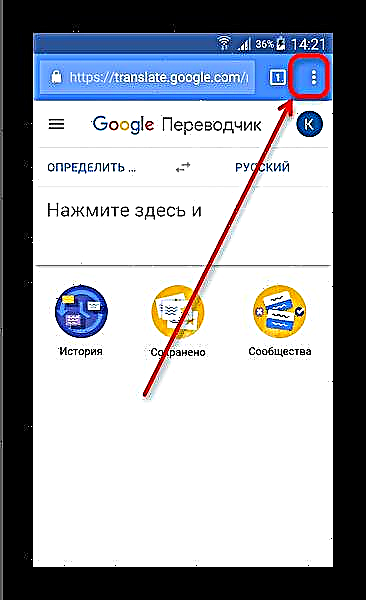
Qarama-qarshi menyuga tasdiq belgisini qo'ying "To'liq versiya". - Ushbu oynani oling.
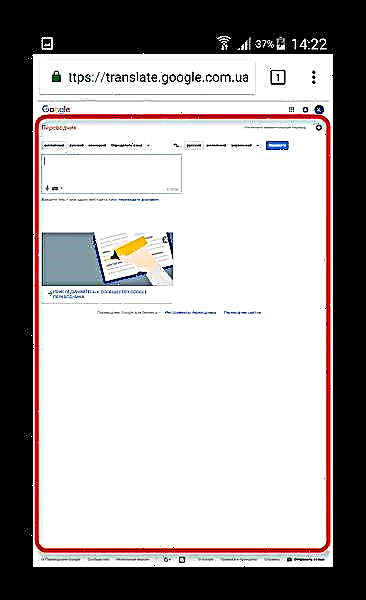
Agar u siz uchun juda kichkina bo'lsa, siz peyzaj rejimiga o'tishingiz yoki sahifani oddiygina miqyoslashingiz mumkin. - Tarjima maydoniga tashrif buyurmoqchi bo'lgan sayt manzilini kiriting.

Keyin tarjima oynasidagi havolani bosing. Sayt yuklanadi, lekin biroz sekinroq - haqiqat shundaki, tarjimon orqali olingan havola avval AQShda joylashgan Google serverlarida qayta ishlanadi. Shu sababli siz bloklangan saytga kirishingiz mumkin, chunki u sizning IP-dan emas, balki tarjimon serverining manzilidan so'rov oldi.

Usul yaxshi va sodda, ammo jiddiy kamchilikka ega - bu tarzda yuklangan sahifalarga kirishning iloji yo'q, shuning uchun siz, masalan, Ukrainadan kelib, Vkontakte-ga borishni istasangiz, bu usul sizga ishlamaydi.
2-usul: VPN xizmati
Biroz murakkabroq variant. U Virtual Xususiy Tarmoqdan foydalanishni o'z ichiga oladi - boshqasining ustiga bitta tarmoq (masalan, provayderning uy Interneti), bu trafikni maskalash va IP manzillarini almashtirishga imkon beradi.
Android-da bu ba'zi brauzerlarning (masalan, Opera Max) o'rnatilgan vositalari yoki ularga kengaytmalar yoki alohida dasturlar tomonidan amalga oshiriladi. Biz ushbu usulni VPN Master misolidan foydalanib amalda ko'rsatamiz.
VPN Master-ni yuklab oling
- Ilovani o'rnatgandan so'ng uni ishga tushiring. Asosiy oyna shunday bo'ladi.

So'z bilan "Avtomatik ravishda" bloklangan saytlarga kirish uchun IP-manzillari ishlatilishi mumkin bo'lgan ma'lum bir mamlakatlar ro'yxatiga teging va olishingiz mumkin.
Qoidaga ko'ra, avtomatik rejim juda etarli, shuning uchun uni yolg'iz qoldirishni tavsiya etamiz. - VPN-ni yoqish uchun mintaqani tanlash tugmachasi ostidagi tugmachani suring.

Ilovani birinchi marta ishlatganingizda, ushbu ogohlantirish paydo bo'ladi.
Bosing OK. - VPN ulanishi o'rnatilgandan so'ng, Master bu haqda qisqa tebranish bilan signal beradi va holat satrida ikkita xabarnoma paydo bo'ladi.

Birinchisi to'g'ridan-to'g'ri dasturni boshqarish, ikkinchisi - faol VPN haqida standart Android bildirishnomasi. - Bajarildi - siz oldin bloklangan saytlarga kirish uchun brauzerdan foydalanishingiz mumkin. Bundan tashqari, ushbu ulanish tufayli mijoz dasturlaridan, masalan, MDHda mavjud bo'lmagan Vkontakte yoki Spotify-dan foydalanish mumkin. Yana bir bor, sizning e'tiboringizni Internet tezligining muqarrar ravishda yo'qolishiga qaratamiz.
Xususiy tarmoq xizmati, shubhasiz, qulaydir, ammo aksariyat bepul mijozlar reklamalarni namoyish qilishadi (shu jumladan ko'rish paytida), shuningdek, ma'lumotlarning nolga teng bo'lmagan ehtimoli bor: ba'zan VPN xizmatini yaratuvchilar parallel ravishda siz haqingizda statistik ma'lumotlarni to'plashlari mumkin.
3-usul: Trafikni tejash rejimiga ega veb-brauzer
Bundan tashqari, bu foydalanish uchun mo'ljallanmagan funktsiyaning hujjatsiz xususiyatlaridan foydalangan holda ekspluatatsiya qilishning bir turi. Haqiqat shundaki, trafik proksi ulanishi orqali saqlanadi: sahifa tomonidan yuborilgan ma'lumotlar brauzer ishlab chiquvchilarining serverlariga o'tadi, siqiladi va allaqachon mijoz qurilmasiga yuboriladi.
Masalan, Opera Mini-da bunday chiplar mavjud bo'lib, biz ularni misol qilib keltiramiz.
- Ilovani ishga tushiring va dastlabki sozlashdan o'ting.
- Asosiy oynaga kirgandan so'ng, trafikni tejash rejimi yoqilganligini tekshiring. Buni asboblar panelidagi Opera logotipining tasvirini bosgan holda qilishingiz mumkin.
- Eng yuqoridagi qalqib chiquvchi oynada tugma mavjud "Trafikni tejash". Uni bosing.

Ushbu rejim uchun sozlash yorlig'i ochiladi. Odatiy bo'lib, parametr faollashtirilishi kerak. "Avtomatik".
Bizning maqsadimiz uchun bu etarli, lekin agar kerak bo'lsa, siz ushbu elementni bosish orqali uni almashtirishingiz va boshqasini tanlashingiz yoki saqlashni butunlay o'chirib qo'yishingiz mumkin. - Kerakli ishlarni bajarib, asosiy oynaga qayting (bosish orqali) "Orqaga" yoki chap tomondagi strelka tasviri bilan tugmani) va siz manzilga kirish uchun kerakli saytga kirishingiz mumkin. Bunday funktsiya maxsus VPN xizmatidan ancha tez ishlaydi, shuning uchun siz tezlikning pasayishini sezmasligingiz mumkin.



Opera Mini-dan tashqari, boshqa ko'plab brauzerlar ham shunga o'xshash imkoniyatlarga ega. Uning soddaligiga qaramay, trafikni tejash usuli hali ham panacea emas - ba'zi saytlar, ayniqsa Flash texnologiyasiga bog'liq, to'g'ri ishlamaydi. Bunga qo'shimcha ravishda, ushbu rejimdan foydalanib, musiqa yoki videoni onlayn tinglash haqida unutishingiz mumkin.
4-usul: Tor tarmog'ining mijozlari
Tor piyoz texnologiyasi asosan Internetdan xavfsiz va anonim foydalanish vositasi sifatida tanilgan. Uning tarmoqlaridagi trafik joylashuvga bog'liq emasligi sababli, uni to'sib qo'yish texnik jihatdan qiyin, shu sababli saytlarga boshqa yo'l bilan kirish mumkin emas.
Android uchun bir nechta Tor mijoz dasturlari mavjud. Biz sizga Orbot deb nomlangan rasmiy vositadan foydalanishingizni tavsiya qilamiz.
Orbot-ni yuklab oling
- Ilovani ishga tushiring. Quyida uchta tugmachani ko'rasiz. Bizga kerak - chap chap, Ishga tushirish.

Uni bosing. - Ilova Tor tarmog'iga ulanishni boshlaydi. U o'rnatilgandan so'ng siz xabarnomani ko'rasiz.

Bosing OK. - Bajarildi - asosiy oynada va holatlar panelidagi xabarnomada siz ulanish holatini ko'rishingiz mumkin.
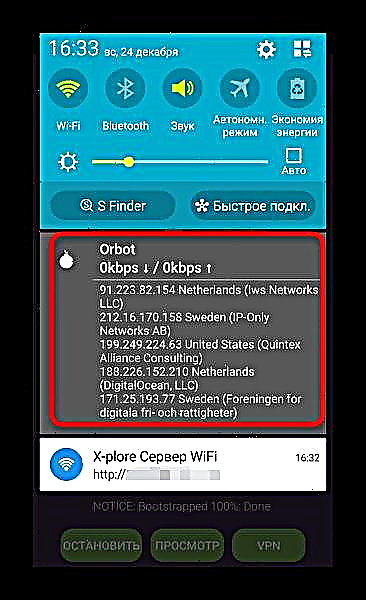
Biroq, bu oddiy odamga hech narsa aytmaydi. Qanday bo'lmasin, siz barcha saytlarga kirish uchun yoki o'zingizning mijoz ilovalaringizdan foydalanish uchun o'zingizning sevimli veb-brauzeringizdan foydalanishingiz mumkin.Agar biron sababga ko'ra odatiy tarzda ulanishni ishlamasa, VPN ulanishi alternativasi sizning xizmatingizda bo'ladi, bu 2-usulda tasvirlanganidan farq qilmaydi.

Umuman olganda, Orbot-ni g'alaba qozonish opsiyasi deb ta'riflash mumkin, ammo ushbu texnologiyaning xususiyatlari tufayli ulanish tezligi sezilarli darajada pasayadi.
Xulosa qilib aytganda, ma'lum bir manbaga kirish cheklovlari asosli bo'lishi mumkinligini ta'kidlaymiz, shuning uchun bunday saytlarga tashrif buyurishda hushyor bo'lishni maslahat beramiz.